![图片[1]-Santander工具修改App Store应用图标,无需越狱-小昕官网](https://a.iosxin.top/wp-content/uploads/2024/07/640-23-1.webp)
Santander是一款文件管理器,需巨魔安装。可以用来修改官方应用图标,无需越狱,仅使用它来修改 Assets.car,可在苹果手机端修改 Assets.car文件内图标资源,切勿操作其他文件!
修改官方应用图标教程
1.下载Santander软件分享给巨魔安装
https://pan.xunlei.com/s/VO2Bz1Jz39mskk1qEc7ULYphA1?pwd=g4mw
2.打开Filza,点击底部五角星,选择App管理器,找到微信,点击微信右边的感叹号,点进主程序,点击wechat.app,找到Assets.car,长按选择复制
![图片[2]-Santander工具修改App Store应用图标,无需越狱-小昕官网](https://a.iosxin.top/wp-content/uploads/2024/07/640-24-1024x690.webp)
![图片[3]-Santander工具修改App Store应用图标,无需越狱-小昕官网](https://a.iosxin.top/wp-content/uploads/2024/07/640-25-1024x690.webp)
![图片[4]-Santander工具修改App Store应用图标,无需越狱-小昕官网](https://a.iosxin.top/wp-content/uploads/2024/07/640-26-506x1024.webp)
点击底部五角星,选择root,找到/var/mobile/Downloads路径下,左下角点击粘贴
![图片[5]-Santander工具修改App Store应用图标,无需越狱-小昕官网](https://a.iosxin.top/wp-content/uploads/2024/07/640-27-1024x690.webp)
![图片[6]-Santander工具修改App Store应用图标,无需越狱-小昕官网](https://a.iosxin.top/wp-content/uploads/2024/07/640-28-1024x690.webp)
![图片[7]-Santander工具修改App Store应用图标,无需越狱-小昕官网](https://a.iosxin.top/wp-content/uploads/2024/07/640-29-506x1024.webp)
3.打开Santander,点击右上角三个点,点击Go to,选择Downloads,即可看到刚才在 Filza里粘贴好的Assets.car文件
![图片[8]-Santander工具修改App Store应用图标,无需越狱-小昕官网](https://a.iosxin.top/wp-content/uploads/2024/07/640-30-1024x690.webp)
点击Assets.car,搜索icon,会出现一个名称为Icon@3x.png的图标,点进去,点击Edit,勾选你要修改的图标
![图片[9]-Santander工具修改App Store应用图标,无需越狱-小昕官网](https://a.iosxin.top/wp-content/uploads/2024/07/640-31-1024x690.webp)
![图片[10]-Santander工具修改App Store应用图标,无需越狱-小昕官网](https://a.iosxin.top/wp-content/uploads/2024/07/640-32-1013x1024.webp)
4.打开 Filza,下拉刷新一下,复制Assets.car文件,
![图片[11]-Santander工具修改App Store应用图标,无需越狱-小昕官网](https://a.iosxin.top/wp-content/uploads/2024/07/640-33-1013x1024.webp)
点击底部五角星,选择App管理器,找到微信,点击微信右边的感叹号,点进主程序,点击wechat.app,左下角点击粘贴,弹窗之后选择替换
![图片[12]-Santander工具修改App Store应用图标,无需越狱-小昕官网](https://a.iosxin.top/wp-content/uploads/2024/07/640-34-1024x690.webp)
![图片[13]-Santander工具修改App Store应用图标,无需越狱-小昕官网](https://a.iosxin.top/wp-content/uploads/2024/07/640-35-1024x690.webp)
![图片[14]-Santander工具修改App Store应用图标,无需越狱-小昕官网](https://a.iosxin.top/wp-content/uploads/2024/07/640-36-506x1024.webp)
5.打开Trollstore,点击底部setting,点击Rebuild Icon Cache,等待黑屏注销之后,微信图标就已经修改成功了
![图片[15]-Santander工具修改App Store应用图标,无需越狱-小昕官网](https://a.iosxin.top/wp-content/uploads/2024/07/640-37-1013x1024.webp)
如果想修改其他官方应用图标,继续按照上面的步骤操作即可
下面分享一些微信图标,有需要可以下载使用
https://pan.iosxin.top/%E5%BE%AE%E4%BF%A1%E4%B8%93%E5%8C%BA/%E5%BE%AE%E4%BF%A1%E5%9B%BE%E6%A0%87

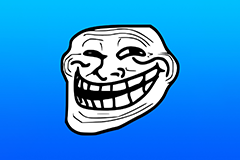


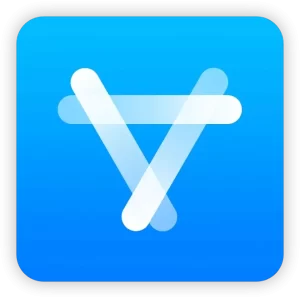



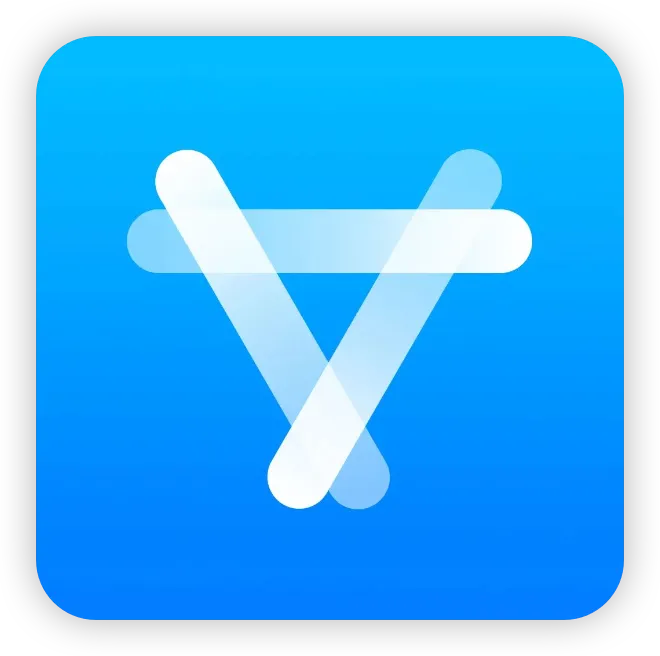
暂无评论内容